今天讲解了ps制作出可爱字体的具体操作,相信通过学习ps制作出可爱字体的教程,大家对ps软件一定会有更多的了解的!
1、新建一个画布,输入文字,对文字图层添加图层样式--投影
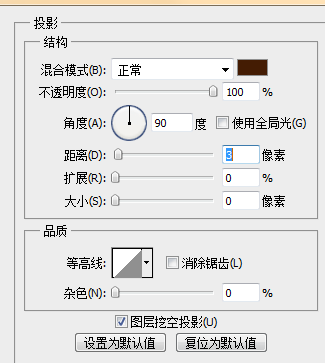
2、对文字图层添加图层样式--内阴影
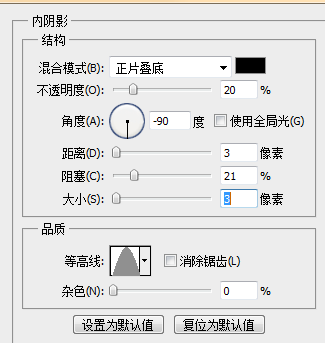
3、对文字图层添加图层样式--外发光
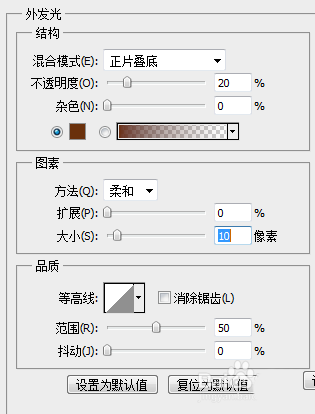
4、对文字图层添加图层样式--内发光
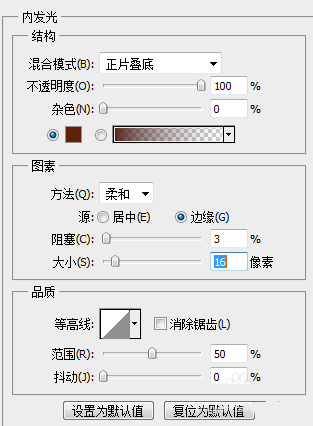
5、对文字图层添加图层样式--斜面浮雕,等高线
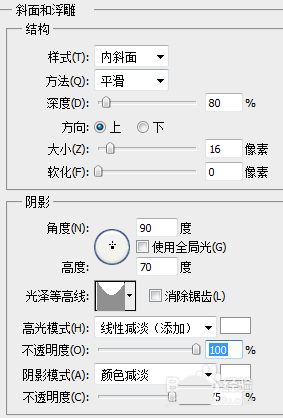
6、对文字图层添加图层样式--光泽
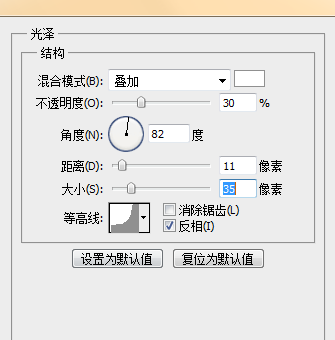
7、对文字图层添加图层样式--颜色叠加
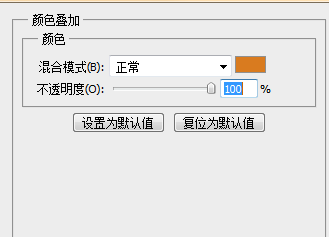
8、对文字图层添加图层样式--描边
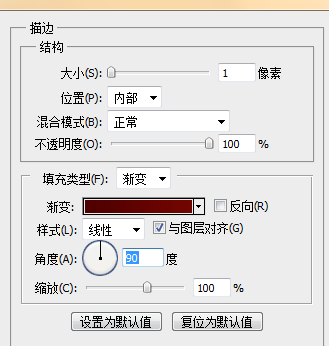
9、复制一个文字图层,添加图层样式--投影,内阴影,斜面浮雕
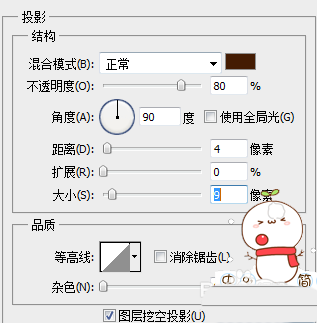
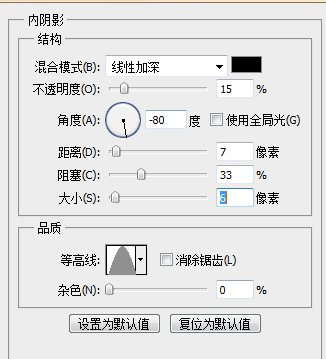

10、效果图

上面就是小编带来的ps制作出可爱字体的具体操作,小伙伴们都学会了吗?
 天极下载
天极下载





































































 腾讯电脑管家
腾讯电脑管家
 火绒安全软件
火绒安全软件
 微信电脑版
微信电脑版
 微信最新版
微信最新版
 向日葵远程控制软件
向日葵远程控制软件
 钉钉电脑版
钉钉电脑版
 CF活动助手
CF活动助手

